win11怎样更换账户登录 win11电脑登录账户更换教程
更新时间:2024-06-17 10:08:23作者:xinxin
由于win11系统内置有个人账户的缘故,所以每次电脑在开机时都会默认自动登录账户进入桌面,当然为了保护win11电脑的隐私安全,因此有些用户也会创建新的账户来进行切换登录,那么win11怎样更换账户登录呢?其实方法很简单,在文本中小编就给大家分享的win11电脑登录账户更换教程。
推荐下载:win11纯净版下载
具体方法:
1、点击桌面下方开始图标,找到【设置】,鼠标左键点击它。
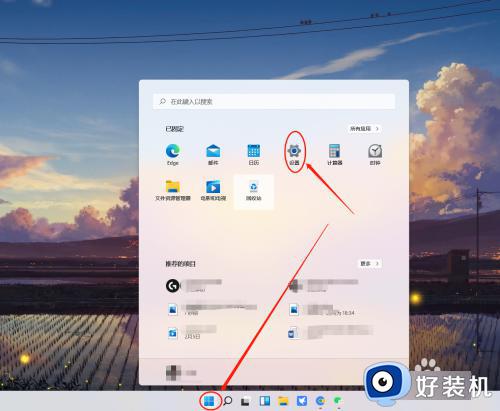
2、左键点击左上角账户图标。
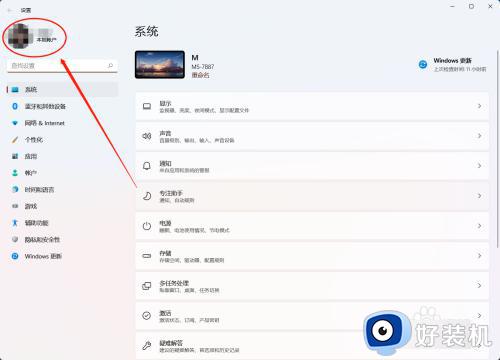
3、点击【账户信息】。
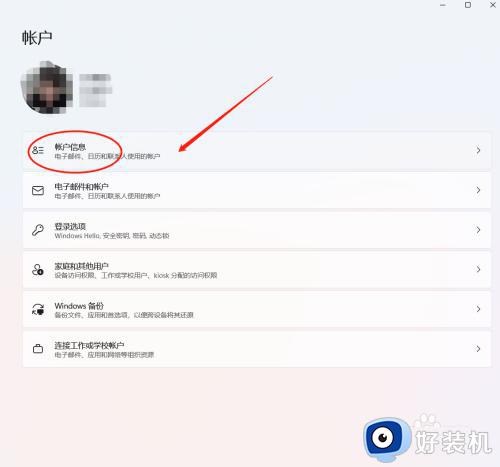
4、在【账户设置】右侧点击【改用Microsoft账户登录】即可。
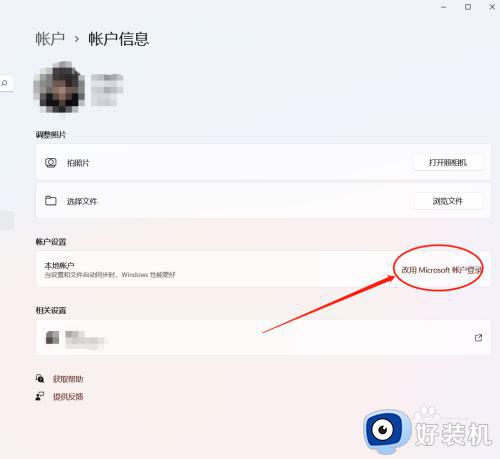
以上就是小编给大家带来的有关win11电脑登录账户更换教程了,还有不清楚的用户就可以参考一下小编的步骤进行操作,希望本文能够对大家有所帮助。
win11怎样更换账户登录 win11电脑登录账户更换教程相关教程
- win11更换本地账户如何操作 win11切换本地账户登录方法
- win11切换登录账户的方法 win11如何更换其他账户登录
- win11切换登录账户的教程 win11如何切换登录的账户
- win11如何更换账户登录 win11更改账户登录的方法
- win11切换本地账户登录怎么操作 win11切换为本地账户登录的方法
- win11本地账户改成微软账户的方法 win11怎么换微软的登录账号
- windows11更换账户怎么操作 win11更改登录账户的方法
- windows11更换微软账户的方法 win11如何切换微软账户登录
- win11更换本地账户登录的操作方法 win11开机怎么改本地登录
- windows11更换微软账户的方法 win11怎么更换微软账户
- win11家庭版右键怎么直接打开所有选项的方法 win11家庭版右键如何显示所有选项
- win11家庭版右键没有bitlocker怎么办 win11家庭版找不到bitlocker如何处理
- win11家庭版任务栏怎么透明 win11家庭版任务栏设置成透明的步骤
- win11家庭版无法访问u盘怎么回事 win11家庭版u盘拒绝访问怎么解决
- win11自动输入密码登录设置方法 win11怎样设置开机自动输入密登陆
- win11界面乱跳怎么办 win11界面跳屏如何处理
win11教程推荐
- 1 win11安装ie浏览器的方法 win11如何安装IE浏览器
- 2 win11截图怎么操作 win11截图的几种方法
- 3 win11桌面字体颜色怎么改 win11如何更换字体颜色
- 4 电脑怎么取消更新win11系统 电脑如何取消更新系统win11
- 5 win10鼠标光标不见了怎么找回 win10鼠标光标不见了的解决方法
- 6 win11找不到用户组怎么办 win11电脑里找不到用户和组处理方法
- 7 更新win11系统后进不了桌面怎么办 win11更新后进不去系统处理方法
- 8 win11桌面刷新不流畅解决方法 win11桌面刷新很卡怎么办
- 9 win11更改为管理员账户的步骤 win11怎么切换为管理员
- 10 win11桌面卡顿掉帧怎么办 win11桌面卡住不动解决方法
